KontrolPackでネットワーク経由でコンピュータを接続/制御

KontrolPackを使えば、ネットワーク内のコンピューターを簡単に制御できます。異なるオペレーティングシステムで稼働しているコンピューターを簡単に接続・管理できます。
Banished は Shining Rock Software が開発、公開した都市構築ゲームです。2014 年に Microsoft Windows 上でリリースされました。Linux PC でこのゲームをプレイする方法は次のとおりです。

Linux 上で Banish を実行する
Banished はネイティブLinux ゲームではありません。ただし、Linux PC にゲームをインストールしてプレイすることは引き続き可能です。開始するには、コンピューターに Steam の Linux リリースをセットアップする必要があります。
インストール プロセスを開始するには、Linux デスクトップでターミナル ウィンドウを開く必要があります。キーボードのCtrl + Alt + Tを押すと、ターミナル ウィンドウを開くことができます。または、アプリメニューで「ターミナル」を検索し、その方法で起動します。
Ubuntu
Ubuntu に Steam をインストールするには、以下のapt installコマンドを使用します。
sudo apt インストール Steam
デビアン
Steam を Debian 上で動作させるには、まず、以下のwget download コマンドを使用して、DEB パッケージ経由で Steam の最新リリースをダウンロードします。
wget https://steamcdn-a.akamaihd.net/client/installer/steam.deb
Steam DEB パッケージをコンピュータにダウンロードした後、以下のdpkgインストール コマンドを使用してインストールできます。
sudo dpkg -i steam.deb
Steam DEB パッケージをコンピュータにセットアップしたら、インストール プロセス中に発生した依存関係の問題を修正する必要があります。
sudo apt-get install -f
Arch Linux
Arch Linux で Steam をセットアップするには、コンピュータ上で「multilib」ソフトウェア リポジトリを有効にする必要があります。テキストエディタで /etc/pacman.conf ファイルを開きます (root として)。
テキスト ファイルが開いたら、「multilib」行を見つけて、先頭の行から # 記号を削除します。また、そのすぐ下の行から # 記号を削除します。最後に、編集内容を保存し、テキスト エディターを閉じ、pacman -Syyコマンドを実行して Arch を公式ソフトウェア リポジトリと再同期します。
sudo パックマン -S steam
Fedora/OpenSUSE
Fedora または OpenSUSE Linux を使用している場合は、すぐに付属しているソフトウェア リポジトリを使用して、Steam の最新リリースをコンピュータ上で動作させることができます。ただし、Steam の Flatpak バージョンはこれらの OS でより適切に動作する傾向があるため、代わりにこれらの手順に従うことをお勧めします。
フラットパック
Steam を Flatpak としてコンピュータにインストールするには、Flatpak ランタイムを有効にします。この件に関するガイドに従って、最新の Flatpak ランタイムをコンピュータにセットアップできます。
コンピューターに最新の Flatpak ランタイムをセットアップした後、ターミナル ウィンドウで以下の 2 つのコマンドを実行して Steam をインストールできます。
flatpak リモート追加 --if-not-exists flathub https://flathub.org/repo/flathub. flatpakrepo
flatpak インストール flathub com.valvesoftware.Steam
Steam アプリがインストールされたら、デスクトップ上で開きます。次に、アカウントにログインし、以下の段階的な手順に従って、Linux PC で Banished を動作させます。
ステップ 1: Steam メニューを開き、「設定」ボタンを選択して設定エリアを開きます。Steam 設定エリアに入ったら、「Steam プレイ」オプションを見つけて、マウスで選択します。次に、Steam プレイ ページで両方のチェックボックスをオンにします。
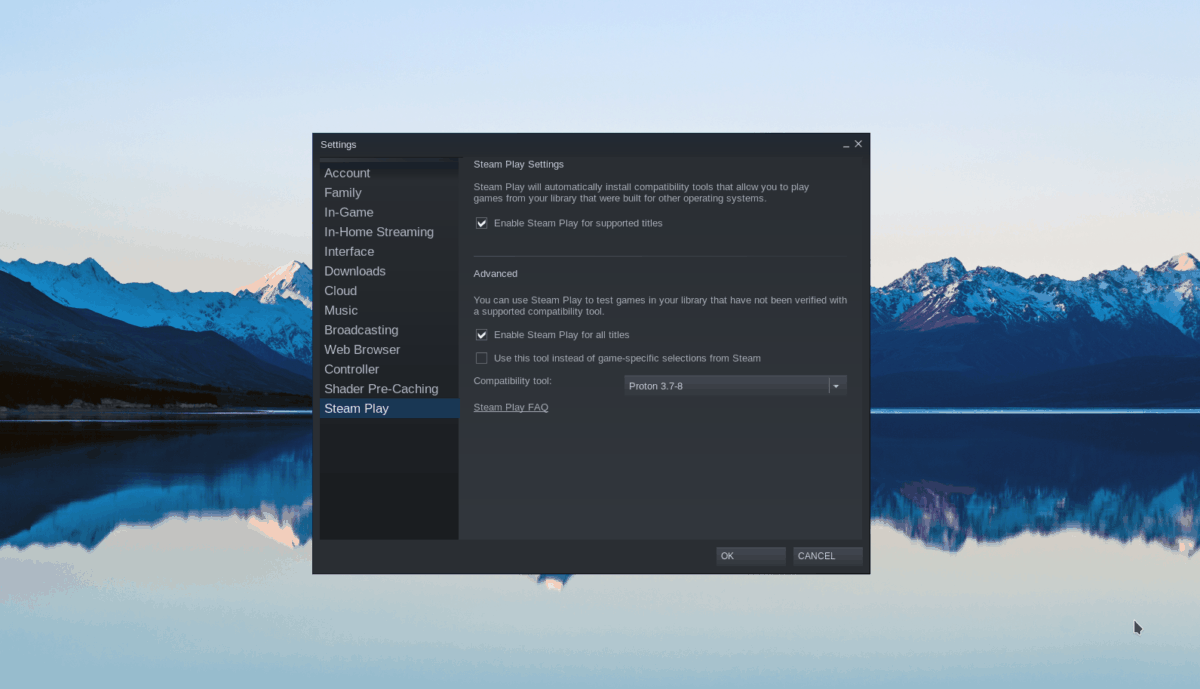
ステップ 2: Steam アプリ内の「ストア」ボタンを見つけて、マウスでクリックします。次に、マウスで検索ボックスを選択し、「Banished」と入力します。最後にEnterキーを押して検索結果を表示します。
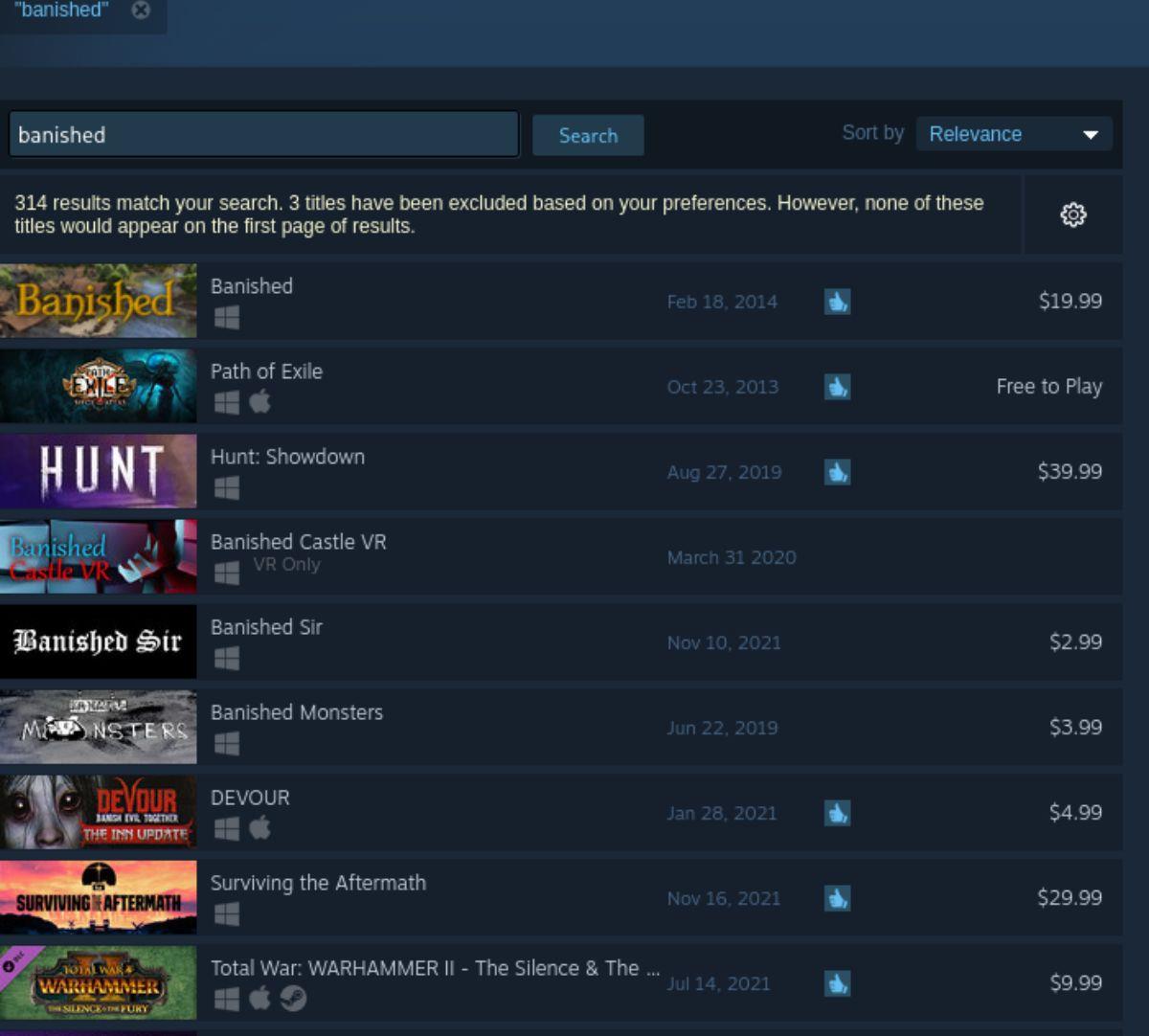
ステップ 3: Steam ストアの「Banished」の検索結果を確認します。検索結果でゲームが見つかったら、マウスでゲームを選択します。「Banished」の検索結果を選択すると、ゲームの Steam ストア ページがロードされます。
ステップ 4: Banished Steam ストア ページで、緑色の「カートに追加」ボタンを探し、マウスでクリックします。このボタンを選択すると、Banished が Steam カートに追加されます。

Steam カートにゲームを追加した後、カート アイコンをクリックします。ここから、Steam アカウントのゲームを購入できます。
ステップ 5: Steam の「ライブラリ」ボタンを選択して、Steam ゲームライブラリにアクセスします。Steam ゲーム ライブラリに入ったら、検索ボックスを探してマウスでクリックします。「Banished」と入力します。
Steam ライブラリの検索結果で「Banished」を探してください。次に、それをマウスでクリックします。そこから、青い「インストール」ボタンを見つけてマウスでクリックします。このボタンを選択すると、Banished が PC にダウンロードされ、インストールされます。
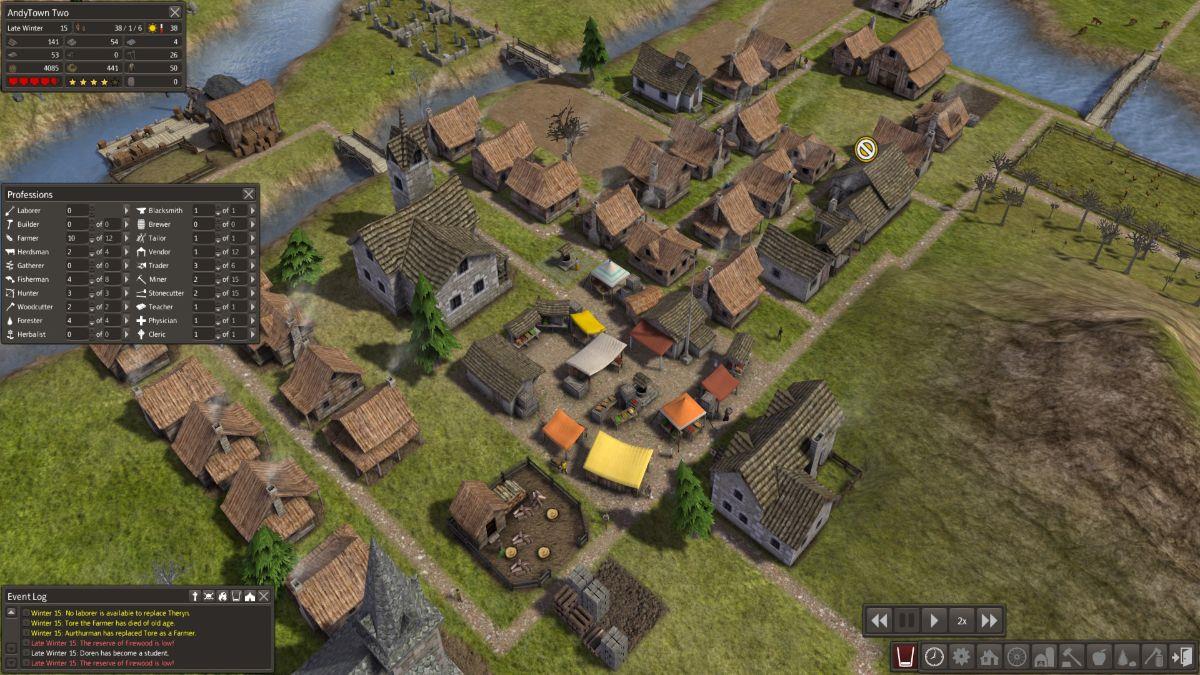
ステップ 6: Banished を Linux PC にダウンロードしてインストールすると、青い「インストール」ボタンが緑色の「プレイ」ボタンに変わります。Linux PC でゲームをプレイするには、このボタンを選択します。
KontrolPackを使えば、ネットワーク内のコンピューターを簡単に制御できます。異なるオペレーティングシステムで稼働しているコンピューターを簡単に接続・管理できます。
繰り返しのタスクを自動で実行したいですか?手動でボタンを何度もクリックする代わりに、アプリケーションが
iDownloadeは、BBCのiPlayerサービスからDRMフリーのコンテンツをダウンロードできるクロスプラットフォームツールです。.mov形式の動画もダウンロードできます。
Outlook 2010の機能についてはこれまで詳細に取り上げてきましたが、2010年6月までにリリースされないため、Thunderbird 3について見ていきましょう。
たまには休憩も必要です。面白いゲームを探しているなら、Flight Gearを試してみてください。無料のマルチプラットフォームオープンソースゲームです。
MP3 Diagsは、音楽オーディオコレクションの問題を解決するための究極のツールです。mp3ファイルに適切なタグを付けたり、アルバムカバーアートを追加したり、VBRを修正したりできます。
Google Waveと同様に、Google Voiceも世界中で大きな話題を呼んでいます。Googleはコミュニケーション方法を変えることを目指しており、
Flickrユーザーが高画質で写真をダウンロードできるツールはたくさんありますが、Flickrのお気に入りをダウンロードする方法はありますか?最近、
サンプリングとは何でしょうか?Wikipediaによると、「サンプリングとは、一つの録音から一部、つまりサンプルを取り出し、それを楽器や音楽として再利用する行為です。
Googleサイトは、Googleのサーバー上でウェブサイトをホストできるGoogleのサービスです。しかし、一つ問題があります。それは、バックアップのための組み込みオプションがないことです。



![FlightGear Flight Simulatorを無料でダウンロード[楽しもう] FlightGear Flight Simulatorを無料でダウンロード[楽しもう]](https://tips.webtech360.com/resources8/r252/image-7634-0829093738400.jpg)




